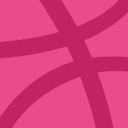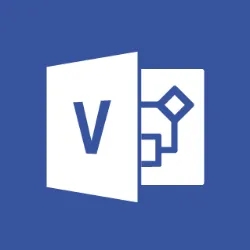Procreate是为iPad制作的绘画APP。提供100支手工画笔、一套创新的艺术工具、高级图层系统和闪电般快速的Valkyrie图形引擎,Procreate拥有创建富有表现力的草图、丰富的绘画、华丽的插图和美丽的动画所需的一切。在沙发上、火车上、海滩上工作,或者在排队喝咖啡时工作。这是一个完整的艺术工作室,你可以带到任何地方。
Procreate零基础入门教程
对于新手入门使用procreate,首先要了解最主要的几个概念,最主要的有分辨率,图层,笔刷,特意录了个视频,如果你之前玩过photoshop,对这些有了解那过渡到procreate是很容易上手的,可以直接跳过这部分。
分辨率-画布多大足够清晰
可以理解为画布的尺寸,一般设置大于1000px就足够了,随着设置的尺寸越大,最大的图层数会减少,也可以用系统默认提供的一些尺寸
图层的作用
图层是板绘作画便利的体现,就是方便修改,你想传统的纸绘画在一张纸上,如果是铅笔画错了还能修改,但是黑色笔或者水彩上错了肠子都悔青了。而有了图层,你把一幅画分出不同的部件置于不同的图层,比如线稿为一层,头发上色一层,五官一层,画错了修改起来也十分方便
笔刷是什么
不同的笔刷可以类比水彩,蜡笔,粉笔,铅笔,墨水笔……等等,可以根据不同的作画风格选择不同的笔刷。笔刷的强大之处在于特质笔刷可以很快实现特殊的效果,很快一步到位
理解这些之后也就可以开始画了
第一步 草图
首先,选择一个画草图的笔刷,常用的是6B铅笔,就这样乱涂,大胆涂
第二步 线稿
画的差不多了,把透明度调低作为参考图层,然后新建一个图层找一个适合笔刷画线稿的笔刷,技术铅笔,小心翼翼的勾个边
第三步 上色
勾得差不多了就可以开始上色了,建议每上一种颜色就新建一个图层,如果反悔了要修改也方便
第四步 高光阴影细节
上得差不多了再添加点细节,高光阴影,这样就差不多了
先完整的跑一遍知道怎么画出一幅画,这样基本就是入门了,
当然Procreate有众多便利的功能提高画画体验,比如选区,涂抹,特效…这些都可以通过学习慢慢了解